PayPal を使用してプレミアムプランまたは Wix Studio プランを購入する
2分
重要:
この機能は一部の国・地域ではご利用いただけない場合があります。
プレミアムプランまたは Wix Studio プランを購入すると、独自ドメインをサイトに接続したり、Wix 広告を削除したり、パーソナライズされたビジネスメールを作成・接続したり、追加のストレージを利用したりすることができます。
PayPal を使用してプランを購入することができます。PayPal はオンライン取引のセキュリティを強化するオンライン決済システムです。これにより、商品やサービスの購入、送金、支払いの受付を安全に行うことができます。PayPal を使用するには、チェックアウト時に PayPal オプションを選択し、PayPal のウェブサイトで購入を完了してください。
PayPal を使用してプランを購入する方法:
- アップグレードページに移動します。
注意:アカウントに複数のサイトがある場合は、アップグレードするサイトを選択します。 - 購入したいプラン下で「選択する」をクリックします。
- プランの期間を選択し、「プランを選択」をクリックします。
- 「お支払いへ進む」をクリックします。
- Wix チェックアウトのオプション一覧から「PayPal」を選択します。
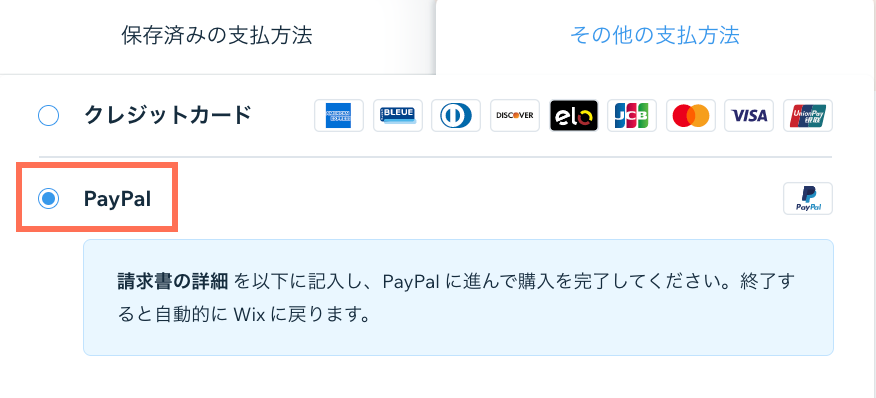
- PayPal オプションの下にあるフォームで請求先情報を入力し、「PayPal にログイン」をクリックします。これにより、PayPal ウェブサイトに移動し、PayPal アカウントにログインできます。
注意: PayPal アカウントをお持ちでない場合は、この時点で設定することができます。 - PayPal アカウントで支払いに使用するカードを選択し、「同意してお支払いへ進む」をクリックします。
注意:その後、Wix アカウントに戻り、支払いの確認メッセージが表示されます。
重要:
- Wix チェックアウトから PayPal アカウントの設定を更新することはできません。PayPal にアクセスして、PayPal の設定を更新する必要があります。たとえば、別の支払い方法を選択する場合などです。
- 最初に PayPal で支払ったサブスクリプションの請求が拒否された場合は、アカウント内のカード支払いオプションを使用して未払い額を支払う必要があります。

